Πώς να ορίσετε ένα χρώμα κελιού Excel σύμφωνα με μια συνθήκη με το VBA;

Ανακαλύψτε πώς να ρυθμίσετε το χρώμα κελιού Excel ανάλογα με μια συνθήκη χρησιμοποιώντας VBA.
Αν είστε κάποιος που του αρέσει να βγάζει φωτογραφίες σε εξωτερικούς χώρους, μερικές φορές ο καιρός κάνει τις φωτογραφίες σας λιγότερο ευκρινείς και υπάρχουν φωτογραφίες χωρίς σύννεφα στον ουρανό. Επομένως, παρακάτω το Download.vn θα σας παρουσιάσει πώς να προσθέτετε σύννεφα σε φωτογραφίες χρησιμοποιώντας την εφαρμογή PICNIC.
Το PICNIC είναι μια εφαρμογή επεξεργασίας φωτογραφιών που χρησιμοποιείται από πολλούς νέους σήμερα. Σήμερα, θα θέλαμε να σας προσκαλέσουμε να ακολουθήσετε το άρθρο σχετικά με τις οδηγίες σχετικά με τον τρόπο συγχώνευσης σύννεφων και επεξεργασίας σύννεφων σε φωτογραφίες χρησιμοποιώντας το PICNIC .
Οδηγίες για το πώς να συνδυάσετε σύννεφα και να προσαρμόσετε τα σύννεφα σε φωτογραφίες χρησιμοποιώντας το PICNIC
Βήμα 1: Αρχικά, θα πρέπει να ανοίξουμε την εφαρμογή PICNIC στο τηλέφωνο. Εάν η συσκευή σας δεν διαθέτει αυτήν την εφαρμογή, κάντε κλικ στο κουμπί λήψης παραπάνω για να την εγκαταστήσετε στο τηλέφωνό σας.
Βήμα 2: Στην κύρια διεπαφή της εφαρμογής, κάντε κλικ στο κουμπί Συλλογή , εάν τραβήξετε τη φωτογραφία από τη Βιβλιοθήκη φωτογραφιών στο τηλέφωνό σας, διαφορετικά πατήστε το κουμπί Κάμερα για να τραβήξετε μια φωτογραφία ακριβώς έξω.
Σε αυτό το άρθρο, θα τραβήξουμε φωτογραφίες στο τηλέφωνο, μπορείτε να κάνετε το ίδιο όταν τραβάτε φωτογραφίες απευθείας έξω.
Βήμα 3: Επιλέξτε μια φωτογραφία στο τηλέφωνό σας στην οποία θέλετε να προσθέσετε σύννεφα.

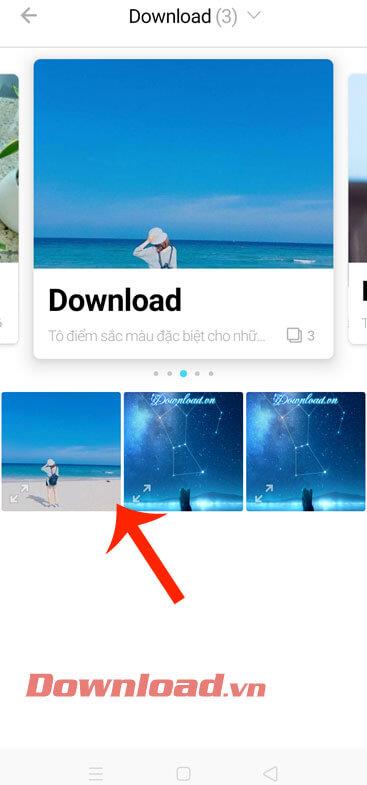
Βήμα 4: Αυτή τη στιγμή, η οθόνη θα εμφανίζει πολλά διαφορετικά εφέ της προσθήκης σύννεφων σε εικόνες για να επιλέξουν οι χρήστες. Κάντε κλικ στο εφέ που θέλετε να ορίσετε για τη φωτογραφία.
Βήμα 5: Αφού επιλέξετε το εφέ, πατήστε τη γραμμή ρύθμισης ευκρίνειας στη δεξιά πλευρά της οθόνης.
Βήμα 6: Σύρετε τις δύο γραμμές προσαρμογής για να αλλάξετε την ευκρίνεια των σύννεφων και την αντίθεση της εικόνας.


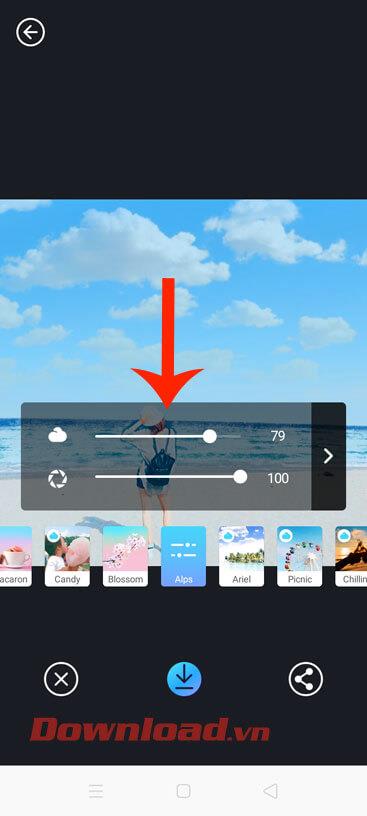
Βήμα 7 : Αφού συγχωνεύσετε τα σύννεφα στην εικόνα, αγγίξτε το εικονίδιο κάτω βέλους για να κάνετε λήψη της εικόνας στο τηλέφωνό σας.
Βήμα 8: Τέλος, ανοίξτε τη Βιβλιοθήκη φωτογραφιών στο τηλέφωνό σας για να δείτε τη φωτογραφία και να τη μοιραστείτε με φίλους.


Σας εύχομαι επιτυχία!
Ανακαλύψτε πώς να ρυθμίσετε το χρώμα κελιού Excel ανάλογα με μια συνθήκη χρησιμοποιώντας VBA.
Οδηγίες για την κοπή εικόνων σε κύκλους στο PowerPoint. Ανακαλύψτε πόσο απλά μπορείτε να κόψετε φωτογραφίες σε κύκλους για εντυπωσιακές παρουσιάσεις.
Μάθετε πώς να κάνετε εναλλαγή από πληκτρολόγια LTR σε RTL στο Microsoft Word.
Μάθετε πώς να χρησιμοποιήσετε διαφορετικές γραμματοσειρές στο Discord. Οι επιλογές γραμματοσειρών είναι ποικίλες και πλούσιες.
Κορυφαίες εφαρμογές κοπής ήχων κλήσης στο Android για τη δημιουργία μοναδικών ήχων κλήσης. Ανακαλύψτε τις καλύτερες επιλογές για να προσαρμόσετε το τηλέφωνό σας.
Οδηγίες για την αλλαγή του ονόματος της ομάδας συνομιλίας στο Facebook Messenger. Αυτή τη στιγμή στην ομαδική συνομιλία του Facebook Messenger, μπορούμε εύκολα να αλλάξουμε το όνομα της ομάδας συνομιλίας.
Ανακαλύψτε πώς να επαναφέρετε διαγραμμένες αναρτήσεις στο Facebook εύκολα και γρήγορα. Μαθαίνετε όλες τις λεπτομέρειες για την ανάκτηση διαγραμμένων αναρτήσεων
Οδηγίες για την ακρόαση μουσικής στους Χάρτες Google Επί του παρόντος, οι χρήστες μπορούν να ταξιδέψουν και να ακούσουν μουσική χρησιμοποιώντας την εφαρμογή Google Map στο iPhone. Σήμερα, το WebTech360 σας προσκαλεί
Οδηγίες για τη χρήση του LifeBOX - Η διαδικτυακή υπηρεσία αποθήκευσης της Viettel, το LifeBOX είναι μια νέα διαδικτυακή υπηρεσία αποθήκευσης της Viettel με πολλά ανώτερα χαρακτηριστικά
Πώς να ενημερώσετε την κατάσταση στο Facebook Messenger, το Facebook Messenger στην πιο πρόσφατη έκδοση παρείχε στους χρήστες μια εξαιρετικά χρήσιμη δυνατότητα: αλλαγή








